Azure Monitor 로그를 사용하여 Site Recovery 모니터링
이 문서에서는 Azure Monitor 로그와 Log Analytics를 사용하여 Azure Site Recovery가 복제한 컴퓨터를 모니터링하는 방법을 설명합니다.
Azure Monitor 로그는 활동 및 리소스 로그와 함께 기타 모니터링 데이터를 수집하는 로그 데이터 플랫폼을 제공합니다. Azure Monitor 로그 내에서 Log Analytics를 사용하여 로그 쿼리를 작성 및 테스트하고, 로그 데이터를 대화형으로 분석할 수 있습니다. 로그 결과를 시각화하고 쿼리할 수 있으며, 모니터링되는 데이터에 따라 작업을 수행하도록 경고를 구성할 수 있습니다.
Site Recovery의 경우 Azure Monitor 로그를 사용하여 다음 작업을 수행할 수 있습니다.
- Site Recovery 상태를 모니터링합니다. 예를 들어 복제 상태, 테스트 장애 조치(failover) 상태, Site Recovery 이벤트, 보호된 컴퓨터 RPO(복구 지점 목표) 및 디스크/데이터 변경 비율을 모니터링할 수 있습니다.
- Site Recovery를 위한 경고를 설정합니다. 예를 들어 컴퓨터 상태, 테스트 장애 조치(failover) 상태 또는 Site Recovery 작업 상태에 대한 경고를 구성할 수 있습니다.
Azure에서 Azure로의 복제 및 VMware VM/물리적 서버에서 Azure로의 복제에서 Azure Monitor 로그를 Site Recovery에 사용할 수 있습니다.
참고 항목
VMware 및 물리적 컴퓨터의 변동 데이터 로그 및 업로드 속도 로그를 가져오려면 프로세스 서버에 Microsoft 모니터링 에이전트를 설치해야 합니다. 이 에이전트는 복제하는 컴퓨터의 로그를 작업 영역으로 보냅니다. 이 기능은 9.30 모바일 에이전트 버전 이상에서만 사용할 수 있습니다.
필수 조건
다음 항목이 필요합니다.
- Recovery Services 자격 증명 모음에서 하나 이상의 컴퓨터가 보호됩니다.
- Site Recovery 로그를 저장할 Log Analytics 작업 영역. 작업 영역을 설정하는 방법에 대해 알아보세요.
- Log Analytics에서 로그 쿼리를 작성, 실행, 분석하는 방법에 대한 기본적인 이해. 자세히 알아보기.
시작하기 전에 일반적인 모니터링 질문을 검토하는 것이 좋습니다.
로그를 보내도록 Site Recovery 구성
자격 증명 모음에서 진단 설정>진단 설정 추가를 선택합니다.
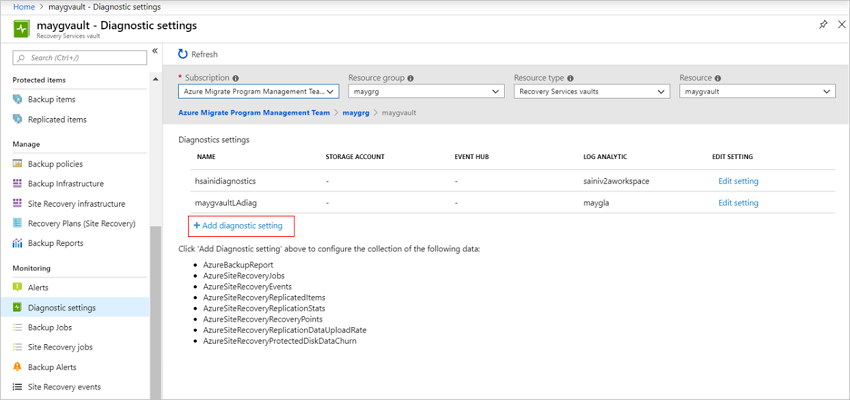
진단 설정에서 이름을 지정하고 Log Analytics로 보내기 상자를 선택합니다.
Azure Monitor 로그 구독과 Log Analytics 작업 영역을 선택합니다.
토글에서 Azure Diagnostics를 선택합니다.
로그 목록에서 접두사가 AzureSiteRecovery인 모든 로그를 선택합니다. 그런 다음 확인을 선택합니다.
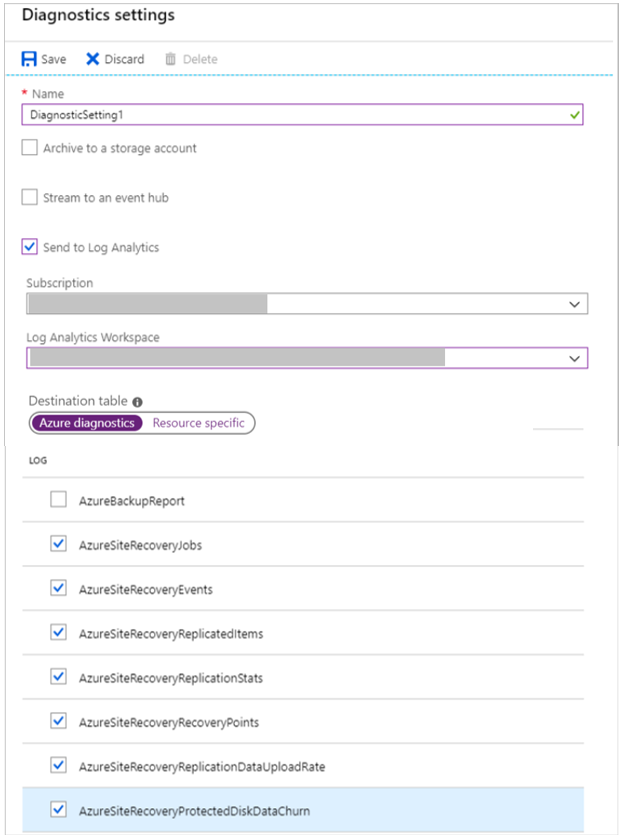
선택한 작업 영역의 AzureDiagnostics 테이블에 Site Recovery 로그가 피드되기 시작합니다.
변동률 및 업로드 속도 로그를 보내도록 프로세스 서버에서 Microsoft 모니터링 에이전트 구성
온-프레미스에서 VMware/물리적 컴퓨터의 데이터 변동률 정보 및 원본 데이터 업로드 속도 정보를 캡처할 수 있습니다. 이를 사용하려면 프로세스 서버에 Microsoft 모니터링 에이전트를 설치해야 합니다.
Log Analytics 작업 영역으로 이동하여 고급 설정을 선택합니다.
연결된 원본 페이지를 선택하고 Windows 서버를 추가로 선택합니다.
프로세스 서버에서 Windows 에이전트(64비트)를 다운로드합니다.
가져온 작업 영역 ID 및 키를 제공하여 에이전트 설치를 완료합니다.
설치가 완료되면 Log Analytics 작업 영역으로 이동하고 레거시 에이전트 관리를 선택합니다. 데이터 페이지로 이동하여 Windows 성능 카운터를 선택합니다.
'+'를 선택하여 샘플 간격이 300초인 다음 두 카운터를 추가합니다.
- ASRAnalytics(*)\SourceVmChurnRate
- ASRAnalytics(*)\SourceVmThrpRate
변동률 및 업로드 속도 데이터가 작업 영역으로 피드되기 시작합니다.
로그 쿼리 - 예제
Kusto 쿼리 언어로 작성된 로그 쿼리를 사용하여 로그에서 데이터를 검색합니다. 이 섹션에서는 Site Recovery 모니터링에 사용할 수 있는 일반적인 쿼리의 몇 가지 예제를 제공합니다.
참고 항목
일부 예제에서는 A2A로 설정된 replicationProviderName_s를 사용합니다. 이 쿼리는 Site Recovery를 사용하여 보조 Azure 지역에 복제되는 Azure VM을 검색합니다. 이 예제에서 Site Recovery를 사용하여 Azure에 복제되는 온-프레미스 VMware VM 또는 물리적 서버를 검색하려면 A2A를 InMageRcm으로 바꾸면 됩니다.
복제 상태 쿼리
이 쿼리는 모든 보호된 Azure VM의 현재 복제 상태를 표준, 경고 또는 위험의 세 가지 상태로 나눈 원형 차트를 그립니다.
AzureDiagnostics
| where replicationProviderName_s == "A2A"
| where isnotempty(name_s) and isnotnull(name_s)
| summarize hint.strategy=partitioned arg_max(TimeGenerated, *) by name_s
| project name_s , replicationHealth_s
| summarize count() by replicationHealth_s
| render piechart
모바일 서비스 버전 쿼리
이 쿼리는 Site Recovery를 사용하여 복제된 Azure VM을 VM이 실행 중인 모바일 에이전트의 버전으로 나눈 원형 차트를 그립니다.
AzureDiagnostics
| where replicationProviderName_s == "A2A"
| where isnotempty(name_s) and isnotnull(name_s)
| summarize hint.strategy=partitioned arg_max(TimeGenerated, *) by name_s
| project name_s , agentVersion_s
| summarize count() by agentVersion_s
| render piechart
RPO 시간 쿼리
이 쿼리는 Site Recovery를 사용하여 복제된 Azure VM을 RPO(복구 지점 목표)에 따라 15분 미만, 15~30분, 30분 이상으로 나눈 막대형 차트를 그립니다.
AzureDiagnostics
| where replicationProviderName_s == "A2A"
| where isnotempty(name_s) and isnotnull(name_s)
| extend RPO = case(rpoInSeconds_d <= 900, "<15Min",
rpoInSeconds_d <= 1800, "15-30Min", ">30Min")
| summarize hint.strategy=partitioned arg_max(TimeGenerated, *) by name_s
| project name_s , RPO
| summarize Count = count() by RPO
| render barchart
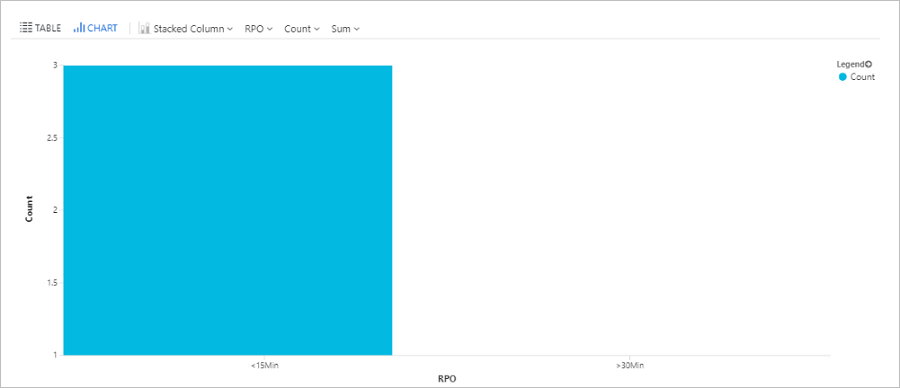
Site Recovery 작업 쿼리
이 쿼리는 지난 72시간 동안 트리거된 모든 Site Recovery 작업(모든 재해 복구 시나리오) 및 완료 상태를 검색합니다.
AzureDiagnostics
| where Category == "AzureSiteRecoveryJobs"
| where TimeGenerated >= ago(72h)
| project JobName = OperationName , VaultName = Resource , TargetName = affectedResourceName_s, State = ResultType
Site Recovery 이벤트 쿼리
이 쿼리는 지난 72시간 동안 발생한 모든 Site Recovery 이벤트(모든 재해 복구 시나리오)를 해당 심각도와 함께 검색합니다.
AzureDiagnostics
| where Category == "AzureSiteRecoveryEvents"
| where TimeGenerated >= ago(72h)
| project AffectedObject=affectedResourceName_s , VaultName = Resource, Description_s = healthErrors_s , Severity = Level
테스트 장애 조치(failover) 상태 쿼리(원형 차트)
이 쿼리는 Site Recovery를 사용하여 복제된 Azure VM의 테스트 장애 조치(failover) 상태에 대한 원형 차트를 그립니다.
AzureDiagnostics
| where replicationProviderName_s == "A2A"
| where isnotempty(name_s) and isnotnull(name_s)
| where isnotempty(failoverHealth_s) and isnotnull(failoverHealth_s)
| summarize hint.strategy=partitioned arg_max(TimeGenerated, *) by name_s
| project name_s , Resource, failoverHealth_s
| summarize count() by failoverHealth_s
| render piechart
테스트 장애 조치(failover) 상태 쿼리(테이블)
이 쿼리는 Site Recovery를 사용하여 복제된 Azure VM의 테스트 장애 조치(failover) 상태에 대한 테이블을 그립니다.
AzureDiagnostics
| where replicationProviderName_s == "A2A"
| where isnotempty(name_s) and isnotnull(name_s)
| where isnotempty(failoverHealth_s) and isnotnull(failoverHealth_s)
| summarize hint.strategy=partitioned arg_max(TimeGenerated, *) by name_s
| project VirtualMachine = name_s , VaultName = Resource , TestFailoverStatus = failoverHealth_s
컴퓨터 RPO 쿼리
이 쿼리는 지난 72시간 동안 특정 Azure VM(ContosoVM123)의 RPO를 추적하는 추세 그래프를 그립니다.
AzureDiagnostics
| where replicationProviderName_s == "A2A"
| where TimeGenerated > ago(72h)
| where isnotempty(name_s) and isnotnull(name_s)
| where name_s == "ContosoVM123"
| project TimeGenerated, name_s , RPO_in_seconds = rpoInSeconds_d
| render timechart
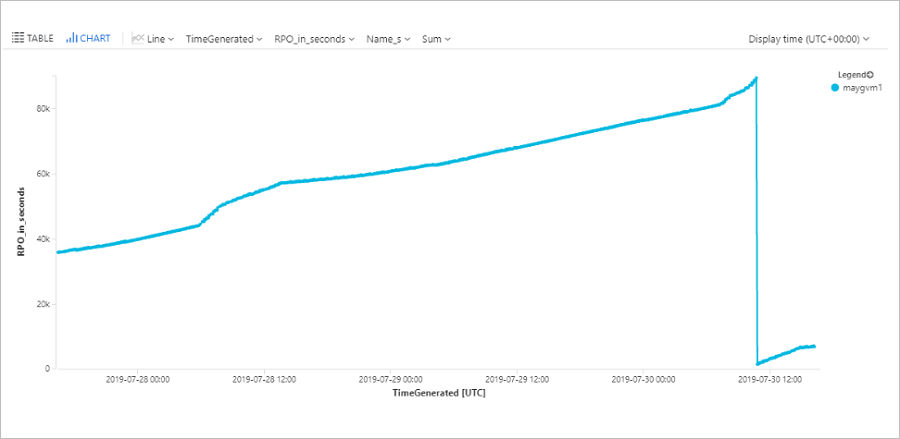
Azure VM의 데이터 변경률(변동) 및 업로드 속도 쿼리
이 쿼리는 특정 Azure VM(ContosoVM123)의 데이터 변경률(초당 쓰기 바이트) 및 데이터 업로드 속도를 나타내는 추세 그래프를 그립니다.
AzureDiagnostics
| where Category in ("AzureSiteRecoveryProtectedDiskDataChurn", "AzureSiteRecoveryReplicationDataUploadRate")
| extend CategoryS = case(Category contains "Churn", "DataChurn",
Category contains "Upload", "UploadRate", "none")
| extend InstanceWithType=strcat(CategoryS, "_", InstanceName_s)
| where TimeGenerated > ago(24h)
| where InstanceName_s startswith "ContosoVM123"
| project TimeGenerated , InstanceWithType , Churn_MBps = todouble(Value_s)/1048576
| render timechart
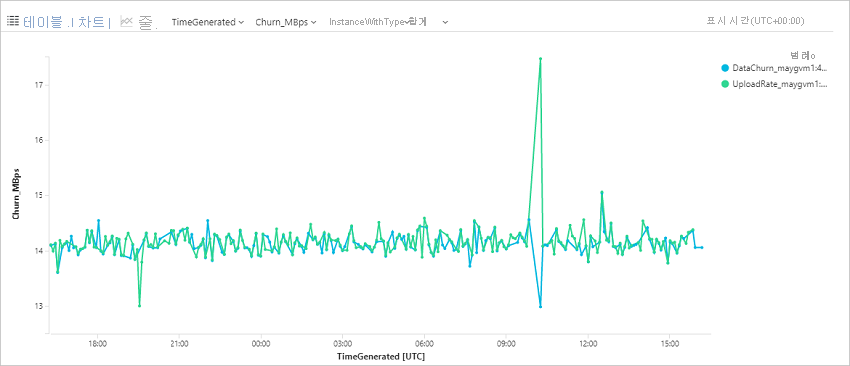
VMware 또는 물리적 컴퓨터의 데이터 변경률(변동) 및 업로드 속도 쿼리
참고 항목
프로세스 서버에서 이러한 로그를 가져오도록 모니터링 에이전트를 설정했는지 확인합니다. 모니터링 에이전트 구성 단계를 참조하세요.
이 쿼리는 복제된 항목 win-9r7sfh9qlru의 특정 디스크, disk0의 데이터 변경률(초당 쓰기 바이트 수)과 데이터 업로드 속도를 나타내는 추세 그래프를 그립니다. 복구 서비스 자격 증명 모음의 복제된 항목 디스크 블레이드에서 디스크 이름을 찾을 수 있습니다. 쿼리에 사용할 인스턴스 이름은 다음 예제와 같이 _ 및 디스크 이름이 뒤에 오는 컴퓨터의 DNS 이름입니다.
Perf
| where ObjectName == "ASRAnalytics"
| where InstanceName contains "win-9r7sfh9qlru_disk0"
| where TimeGenerated >= ago(4h)
| project TimeGenerated ,CounterName, Churn_MBps = todouble(CounterValue)/5242880
| render timechart
프로세스 서버는 이 데이터를 5분마다 Log Analytics 작업 영역에 밀어넣습니다. 이러한 데이터 요소는 5분 동안 계산된 평균을 나타냅니다.
재해 복구 요약 쿼리(Azure에서 Azure로)
이 쿼리는 보조 Azure 지역에 복제된 Azure VM의 요약 테이블을 그립니다. VM 이름, 복제 및 보호 상태, RPO, 테스트 장애 조치(failover) 상태, 모바일 에이전트 버전, 모든 활성 복제 오류 및 원본 위치가 표시됩니다.
AzureDiagnostics
| where replicationProviderName_s == "A2A"
| where isnotempty(name_s) and isnotnull(name_s)
| summarize hint.strategy=partitioned arg_max(TimeGenerated, *) by name_s
| project VirtualMachine = name_s , Vault = Resource , ReplicationHealth = replicationHealth_s, Status = protectionState_s, RPO_in_seconds = rpoInSeconds_d, TestFailoverStatus = failoverHealth_s, AgentVersion = agentVersion_s, ReplicationError = replicationHealthErrors_s, SourceLocation = primaryFabricName_s
재해 복구 요약 쿼리(VMware/물리적 서버)
이 쿼리는 Azure에 복제된 VMware VM 및 물리적 서버의 요약 테이블을 그립니다. 컴퓨터 이름, 복제 및 보호 상태, RPO, 테스트 장애 조치(failover) 상태, 모바일 에이전트 버전, 활성 복제 오류 및 관련 프로세스 서버가 표시됩니다.
AzureDiagnostics
| where replicationProviderName_s == "InMageRcm"
| where isnotempty(name_s) and isnotnull(name_s)
| summarize hint.strategy=partitioned arg_max(TimeGenerated, *) by name_s
| project VirtualMachine = name_s , Vault = Resource , ReplicationHealth = replicationHealth_s, Status = protectionState_s, RPO_in_seconds = rpoInSeconds_d, TestFailoverStatus = failoverHealth_s, AgentVersion = agentVersion_s, ReplicationError = replicationHealthErrors_s, ProcessServer = processServerName_g
경고 설정 - 예제
Azure Monitor 데이터를 기반으로 Site Recovery 경고를 설정할 수 있습니다. 로그 경고 설정에 대해 자세히 알아보세요.
참고 항목
일부 예제에서는 A2A로 설정된 replicationProviderName_s를 사용합니다. 이렇게 하면 보조 Azure 지역에 복제되는 Azure VM에 대한 경고가 설정됩니다. 이 예제에서 Azure에 복제되는 온-프레미스 VMware VM 또는 물리적 서버에 대한 경고를 설정하려면 A2A를 InMageRcm으로 바꾸면 됩니다.
위험 상태의 여러 컴퓨터
20개가 넘는 복제된 Azure VM이 위험 상태로 전환되는 경우 경고를 설정합니다.
AzureDiagnostics
| where replicationProviderName_s == "A2A"
| where replicationHealth_s == "Critical"
| where isnotempty(name_s) and isnotnull(name_s)
| summarize hint.strategy=partitioned arg_max(TimeGenerated, *) by name_s
| summarize count()
경고에서 임계값을 20로 설정합니다.
위험 상태의 단일 컴퓨터
복제된 특정 Azure VM이 위험 상태가 되는 경우 경고를 설정합니다.
AzureDiagnostics
| where replicationProviderName_s == "A2A"
| where replicationHealth_s == "Critical"
| where name_s == "ContosoVM123"
| where isnotempty(name_s) and isnotnull(name_s)
| summarize hint.strategy=partitioned arg_max(TimeGenerated, *) by name_s
| summarize count()
경고에서 임계값을 1로 설정합니다.
여러 컴퓨터가 RPO 초과
20개 이상의 Azure VM의 RPO가 30분을 초과하는 경우 경고를 설정합니다.
AzureDiagnostics
| where replicationProviderName_s == "A2A"
| where isnotempty(name_s) and isnotnull(name_s)
| where rpoInSeconds_d > 1800
| summarize hint.strategy=partitioned arg_max(TimeGenerated, *) by name_s
| project name_s , rpoInSeconds_d
| summarize count()
경고에서 임계값을 20로 설정합니다.
단일 컴퓨터가 RPO 초과
단일 Azure VM의 RPO가 30분을 초과하는 경우 경고를 설정합니다.
AzureDiagnostics
| where replicationProviderName_s == "A2A"
| where isnotempty(name_s) and isnotnull(name_s)
| where name_s == "ContosoVM123"
| where rpoInSeconds_d > 1800
| summarize hint.strategy=partitioned arg_max(TimeGenerated, *) by name_s
| project name_s , rpoInSeconds_d
| summarize count()
경고에서 임계값을 1로 설정합니다.
여러 컴퓨터의 테스트 장애 조치(failover)가 90일 초과
20개 이상의 VM에서 마지막으로 성공한 테스트 장애 조치(failover)가 90일을 초과하는 경우 경고를 설정합니다.
AzureDiagnostics
| where replicationProviderName_s == "A2A"
| where Category == "AzureSiteRecoveryReplicatedItems"
| where isnotempty(name_s) and isnotnull(name_s)
| where lastSuccessfulTestFailoverTime_t <= ago(90d)
| summarize hint.strategy=partitioned arg_max(TimeGenerated, *) by name_s
| summarize count()
경고에서 임계값을 20로 설정합니다.
단일 컴퓨터의 테스트 장애 조치(failover)가 90일 초과
특정 VM의 마지막으로 성공한 테스트 장애 조치(failover)가 90일 이상 지난 경우 경고를 설정합니다.
AzureDiagnostics
| where replicationProviderName_s == "A2A"
| where Category == "AzureSiteRecoveryReplicatedItems"
| where isnotempty(name_s) and isnotnull(name_s)
| where lastSuccessfulTestFailoverTime_t <= ago(90d)
| where name_s == "ContosoVM123"
| summarize hint.strategy=partitioned arg_max(TimeGenerated, *) by name_s
| summarize count()
경고에서 임계값을 1로 설정합니다.
Site Recovery 작업 실패
Site Recovery 작업(이 경우 다시 보호 작업)이 지난 하루 동안 모든 Site Recovery 시나리오에서 실패하는 경우 경고를 설정합니다.
AzureDiagnostics
| where Category == "AzureSiteRecoveryJobs"
| where OperationName == "Reprotect"
| where ResultType == "Failed"
| summarize count()
경고에서 임계값을 1로 설정하고 기간을 1,440분으로 설정하여 지난 하루의 실패를 확인합니다.
다음 단계
기본 제공 Site Recovery 모니터링에 대해 알아봅니다.